De Spotlight-zoekfunctie van Apple, mogelijk gemaakt door Siri, biedt gebruikers gepersonaliseerde zoeksuggesties voor zoekopdrachten, opzoeken, nieuws, foto's en meer op basis van uw app-gebruik, browsegeschiedenis, e-mails, berichten, contacten, media, agenda en andere inhoud. Deze functie maakt het gemakkelijker om toegang te krijgen tot de inhoud op uw apparaat. Niet iedereen houdt echter van deze functie, omdat deze uw zoekgeschiedenis onthoudt. Sommigen willen uit privacyoverwegingen niet dat anderen hun recente zoekopdrachten kennen. Wat ouders betreft, als ze een iPhone aan kinderen geven om mee te spelen, willen ze misschien ook niet dat het kind inhoud ziet die hij/zij niet zou moeten weten uit de zoeksuggesties. Dus hoe verwijder je de zoeksuggesties op je iPhone? Is het mogelijk om de zoeksuggesties permanent te wissen? In dit bericht geven we je handige suggesties.
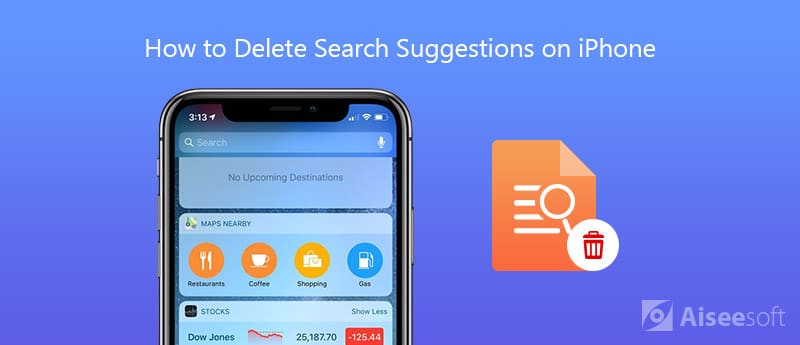
Als uw iPhone iOS 11 of hoger gebruikt, is het vrij eenvoudig om de Siri-zoeksuggesties op de iPhone te wissen door de onderstaande gids te volgen.
Opmerking: deze methode kan zoeksuggesties alleen tijdelijk wissen. Wanneer u een nieuwe zoekgeschiedenis heeft, verschijnen de zoeksuggesties opnieuw, u moet ze van tijd tot tijd wissen.
Als uw iPhone 6 of 6s iOS 10 of eerder gebruikt, is de bovenstaande methode dan niet beschikbaar. Maar u kunt de Spotlight-zoekfunctie op uw iPhone-instellingen uitschakelen, zodat de zoeksuggesties niet opnieuw verschijnen. Volg onderstaande stappen.
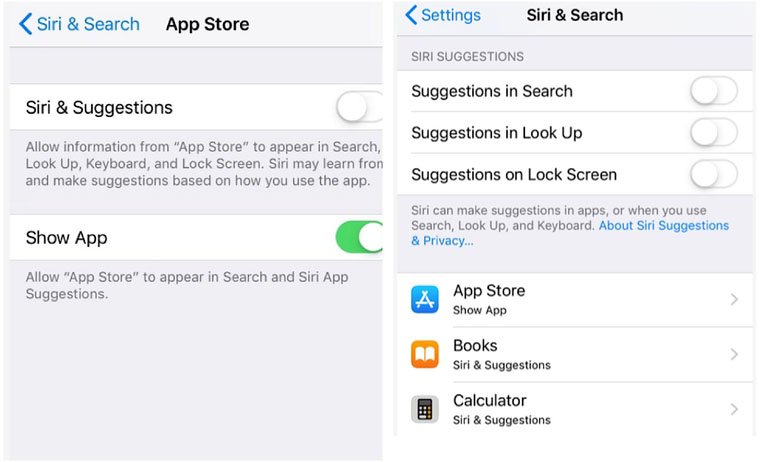
Je vindt ook de Siri-suggesties op het scherm Vandaag op je iPhone, waar je recente gebeurtenissen, recent gebruikte apps vindt en zoeksuggesties krijgt wanneer je iets in het zoekvak typt. U kunt de zoeksuggesties verwijderen door het Widgets-scherm te bewerken.
Als u de zoekgeschiedenis op uw iPhone permanent wilt wissen, zodat Siri-zoeksuggesties uw eerdere zoekopdrachten niet onthouden, heeft u een professionele iOS-tool voor het wissen van gegevens nodig. Aiseesoft FoneEraser doet goed werk bij het verwijderen van alle soorten gegevens op iPhone / iPad / iPod om uw privacy te beschermen. Je kunt het gebruiken om Spotlight-zoeksuggesties op de iPhone volledig te verwijderen. En de verwijderde zoekgeschiedenis is 100% onherstelbaar.
Bekijk de gedetailleerde functie hieronder:

165,617 Downloads
100% veilig. Geen advertenties.
Volg de gedetailleerde gids hieronder om iPhone-zoeksuggesties volledig en permanent te verwijderen.

Dat is alles, u kunt in twee stappen zoeksuggesties en eventuele zoekgeschiedenis op uw iPhone permanent en grondig verwijderen.

U kunt ook inschakelen Gebruik met Ask Siri om apps, mensen of locatie en meer te zoeken voordat u typt. U kunt zoekresultaten selecteren uit de volgende lijst:
App Store, Bing-webresultaten, rekenmachine, kalender, camera, klok, kompas, contacten, FaceTime, vrienden zoeken, iPhone zoeken, Game Center, gezondheid, iBooks, iTunes Store, e-mail, kaarten, berichten, muziek, notities, telefoon, foto's , Podcasts, Herinneringen, Safari, Instellingen, Spotlight-suggesties, Aandelen, Tips, Video's, Spraakmemo's, Portemonnee, Kijk en weer.
Als u Siri-suggesties wilt gebruiken, moet u ervoor zorgen dat uw apparaat afkomstig is van een van de iPhone 5 en hoger, iPad Pro, iPad (4e generatie) en hoger, iPad mini (2e generatie) en hoger en iPod touch (6e generatie) .
Een andere manier om iPhone-zoeksuggesties permanent te verwijderen, is via reset je iPhone. Maar ondertussen verliest u na het resetten alle gegevens en bestanden op uw iPhone, omdat alle inhoud en instellingen op uw apparaat worden gewist. Dus alsjeblieft maak een back-up van de belangrijke bestanden van iPhone naar computer Alvast. Daarna kunt u uw iPhone eenvoudig resetten om zoeksuggesties te verwijderen.
Stap 1.Open de app Instellingen en ga naar Algemeen.
Stap 2.Scroll naar beneden om de optie "Resetten" te vinden.
Stap 3.Selecteer Wis alle inhoud en instellingen, dan wordt u gevraagd om de toegangscode in te voeren, voer gewoon uw code in en tik op "Wis iPhone" om te resetten.
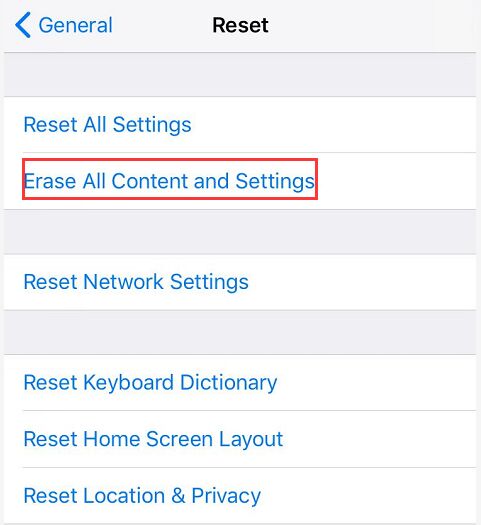
Nadat u uw iPhone met succes hebt gereset, kunt u de back-upbestanden van de computer naar uw iPhone overbrengen met een iOS-tool voor gegevensoverdracht Aiseesoft FoneTrans. Het kan u helpen bij het overzetten van foto's, muziek, contacten, films, pdf, ringtones en meer van Windows- of Mac-computer naar uw iOS-apparaat.
Conclusie
Het lijdt geen twijfel dat de zoekfunctie van Spotligh de iPhone van Apple-gebruikers handiger en gebruiksvriendelijker maakt. Maar voor degenen die vinden dat deze functie ongemak en privacyrisico's met zich meebrengt in hun dagelijks leven, of voor ouders die dat willen stel ouderlijk toezicht in op de iPhone wanneer hun iPhone in handen van hun kinderen is, zou het nodig zijn om zoeksuggesties van tevoren te verwijderen. U kunt ervoor kiezen om de zoeksuggesties tijdelijk of permanent te verwijderen, afhankelijk van uw behoeften.
Verwijder gegevens op de iPhone
Spotlight-zoeksuggesties op de iPhone verwijderen Vind iCloud-account op IMEI Stop ongewenste e-mails in Gmail Verwijder Outlook Email Account op iPhone Spotlight Search verwijderen Verwijder Twitter-account en gegevens Reset gecodeerde gegevens op de iPhone Verwijder podcasts van de iPhone Agenda's op iPhone verwijderen Verwijder e-mails op de iPhone Verwijder Cydia van de iPhone Verwijder Instagram op iPhone Krijg meer opslagruimte op de iPhone Oproepgeschiedenis op iPhone verwijderen Tijdelijke bestanden op iPhone verwijderen Hoeveel opslagdosis de iPhone heeft App-pictogrammen op iPhone verwijderen Verwijder voicemail op iPhone iPhone-systeemgegevens wissen Verwijder beschadigde iPhone-bestanden iPod wissen iPad wissen Viber-account op iPhone verwijderen Koop meer opslagruimte op iPhone Verwijder documenten en gegevens op de iPhone
Aiseesoft FoneEraser is het krachtigste hulpprogramma om alle iPhone-inhoud en instellingen permanent en grondig te wissen. Aangeboden drie wisniveaus optioneel, u kunt alle gegevens op iPhone / iPad / iPod wissen om uw privacy te beschermen.
100% veilig. Geen advertenties.